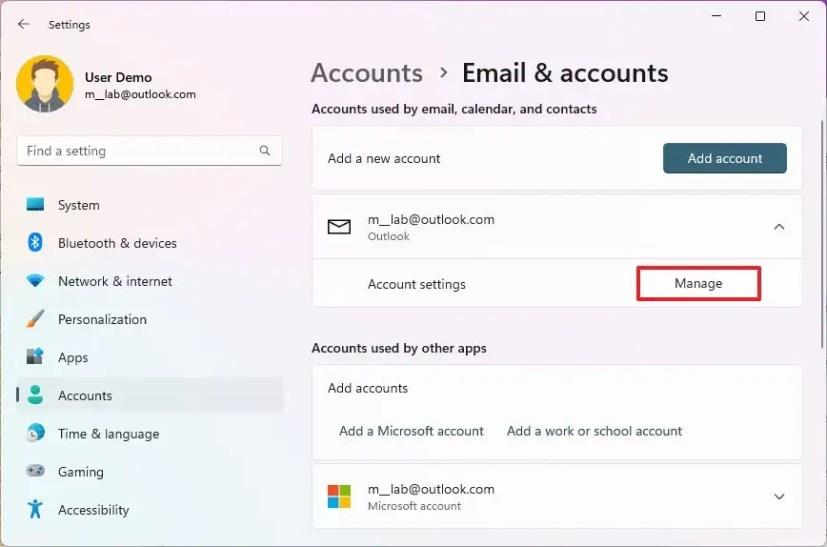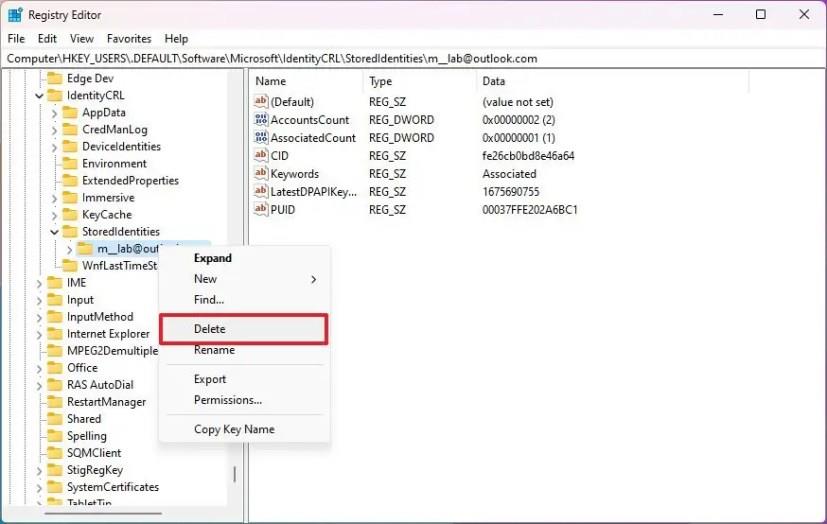I Windows 11 , når du tilføjer en e-mail-konto til Outlook eller en anden e-mail-klient eller logger ind på en app, gemmer systemet kontoen og adgangskoden for at gøre det nemmere at få adgang til dine e-mails, kalendere, kontakter og apps.
Men selvom du fjerner kontoen fra applikationen, vil Windows 11 beholde legitimationsoplysningerne i systemet. Hvis du ikke længere har brug for en specifik konto, kan du fjerne den via appen Indstillinger. Og hvis du, selv efter at have slettet e-mail-oplysningerne, fortsætter med at se kontoen, der er opført på applikationer, kan du bruge registreringsdatabasen til at fjerne posten.
Denne vejledning vil lære dig to måder at fjerne e-mail-konti fra Windows 11.
Slet e-mail-konti fra Indstillinger på Windows 11
Brug disse trin for at slette e-mail-konti på Windows 11:
-
Åbn Indstillinger på Windows 11.
-
Klik på Konti .
-
Klik på fanen E-mail og konti .
-
Under afsnittet "Konti brugt af e-mail, kalender og kontakter" skal du vælge kontoen og klikke på knappen Administrer .
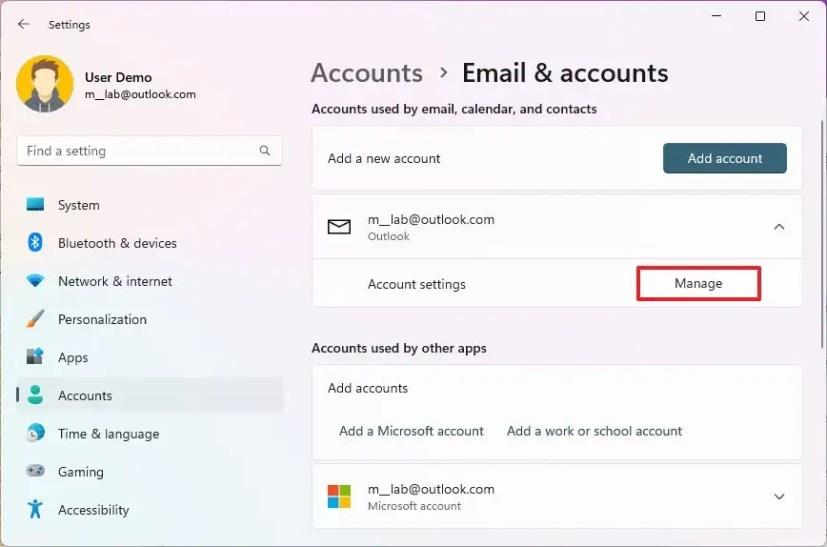
-
Klik på indstillingen "Slet konto fra denne enhed" .
-
Under afsnittet "Konti brugt af andre apps" skal du vælge kontoen og klikke på knappen Fjern .
Når du har gennemført trinnene, vil kontoen ikke længere være tilgængelig på din computer.
Slet e-mail-konti fra registreringsdatabasen på Windows 11
Hvis e-mailen stadig vises i systemet og apps efter at have fjernet kontoen. For eksempel, når du åbner profilmenuen i Word, Excel eller en anden Office-app, kan du prøve at bruge registreringsdatabasen til at fjerne posten.
Advarsel: Det er afgørende at bemærke, at ændring af registreringsdatabasen kan forårsage alvorlige problemer, hvis den ikke bruges korrekt. Det antages, at du ved, hvad du laver, og at du har oprettet en fuld sikkerhedskopi af dit system, før du fortsætter.
Brug disse trin for at fjerne e-mail-konti på Windows 11 gennem registreringsdatabasen:
-
Åbn Start på Windows 11.
-
Søg efter registreringsdatabasen , og klik på det øverste resultat for at åbne appen.
-
Åbn følgende sti:
HKEY_USERS\.DEFAULT\Software\Microsoft\IdentityCRL\StoredIdentities
-
Udvid StoredIdentities -nøglen for at afsløre undernøglerne, der repræsenterer de konti, der er gemt på din computer.
-
Højreklik på tasten, og vælg indstillingen Slet .
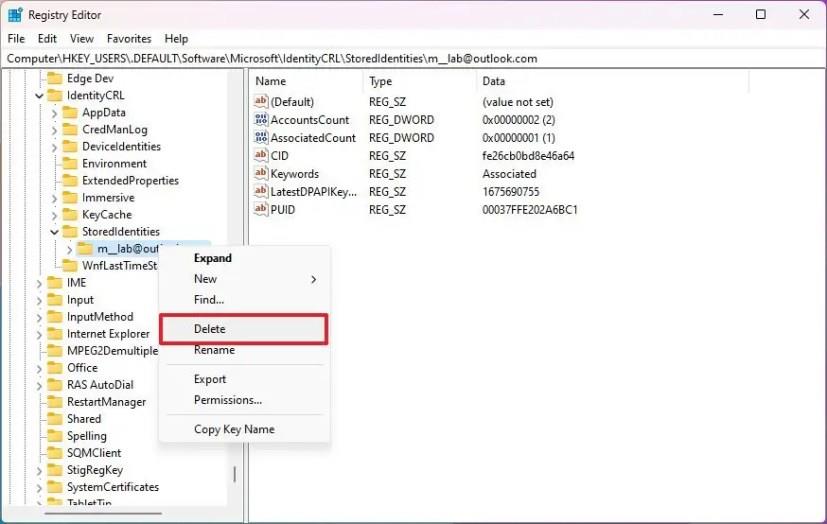
Når du har gennemført trinene, fjernes e-mail-kontoen fra computeren. Du skal muligvis genstarte enheden for at anvende ændringerne. Du skal muligvis gentage trinene, hvis du har flere e-mails at fjerne.